
Como podemos desinstalar aplicativos do Windows 8 instalados na Windows Store
Como podemos desinstalar aplicativos do Windows 8 instalados na Windows Store

Unul dintre featurile importante cu care vine la pachet Windows 8 isso é Windows Store-ul, magazin online de aplicatii (semelhante a App Store para iOS ou Google play para Android) de unde utilizatorii pot instala aplicatii direct in sistemul de operare fara a mai fi necesar sa downloadeze inainte installer-ul pentru acestea.
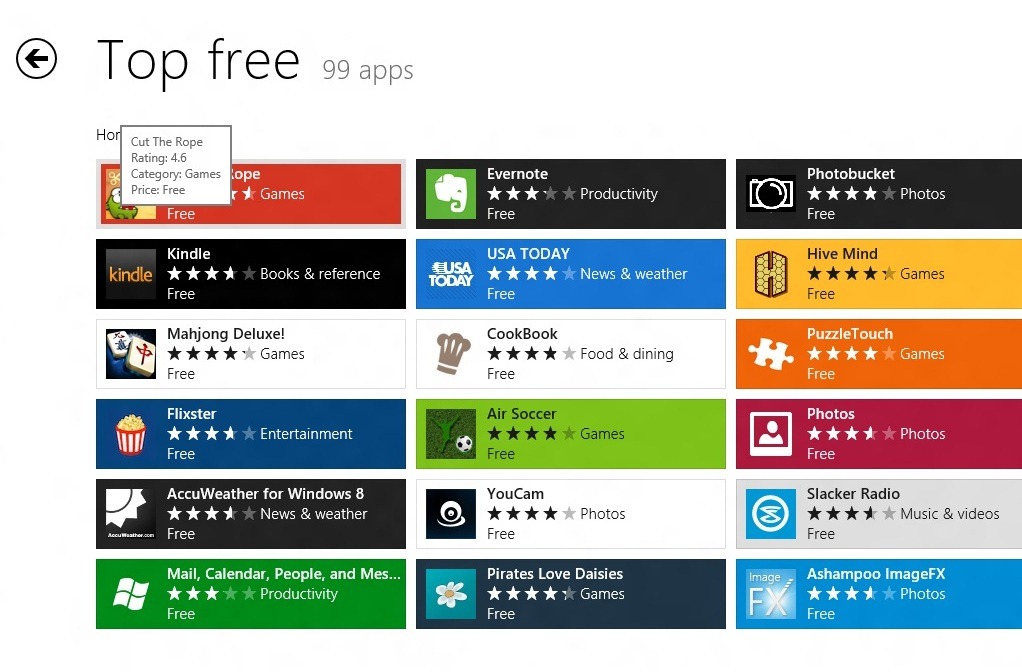
Aplicatiile instalate din Windows Store au interfata moderna Metro, asemanatoare cu cea a aplicatiilor default ale sistemului de operare (como Travel, Notícias, E-mail, Calendário etc.).
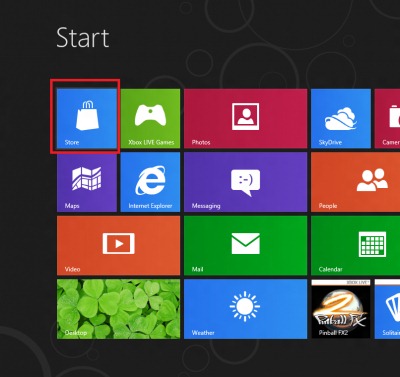
Alta asemanare intre aplicatiile instalate din Windows Store si aplicatiile default ale Windows 8, este ca acestea (sau majoritatea dintre acestea) nu pot fi dezinstalate din Control Panel, iar utilizatorii Windows 8 care doresc sa dezinstaleze aceste aplicatii vor trebui sa utilizeze instructiunile de mai jos.
Cum dezinstalam aplicatiile instalate din Windows Store in Windows 8?
Procedeul de dezinstalare al aplicatiilor instalate din Windows Store este unul destul de simplu, dar utilizatorilor care abia au inceput sa testeze Windows 8, si care sunt obisnuiti cu metoda de dezinstalare din sistemele de operare Windows anterioare, le poate da cateva batai de cap.
- aplicatiile instalate din Windows Store pot fi dezinstalate direct din Start Screen; pur si simplu dati clique-certo pe una dintre aplicatiile pe care doriti sa le dezinstalati, si va fi afisat un menu in partea de jos a ecranului
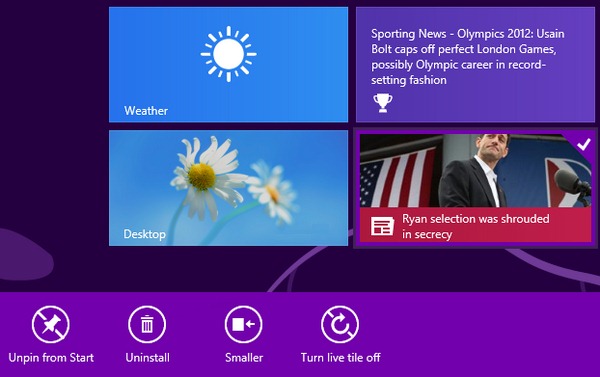
- in meniul afisat, aveti optiunea de Desinstalar
- depois de selecionar Desinstalar, veti fi avertizati ca aplicatia si toate informatiile referitoare la aceasta vor fi sterse/dezinstalate din sistem
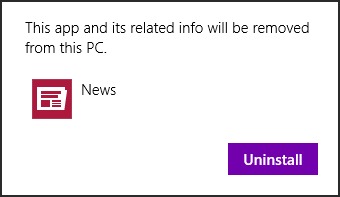
- odata ce dati din nou click pe butonul de Desinstalar din mesajul de avertizare, aplicatia va fi dezinstalata. Apoi urmati aceeasi pasi pentru toate aplicatiile pe care doriti sa le dezinstalati
Nota: Este posibil ca unele dintre aplicatiile default ale Windows 8 sa nu poata fi dezinstalate urmand instructiunile din acest articol. Se recomanda insa sa va informati despre importanta anumitor aplicatii de sistem inainte de a le dezinstala.
Configurações furtivas – How to Uninstall Windows 8 apps installed from Windows Store
Como podemos desinstalar aplicativos do Windows 8 instalados na Windows Store
O que há de novo
Sobre Stealth
Apaixonado por tecnologia, escrevo com prazer no StealthSettings.com desde 2006. Tenho uma vasta experiência em sistemas operativos: macOS, Windows e Linux, bem como em linguagens de programação e plataformas de blogging (WordPress) e para lojas online (WooCommerce, Magento, PrestaShop).
Veja todos os posts de StealthVocê também pode estar interessado em...

